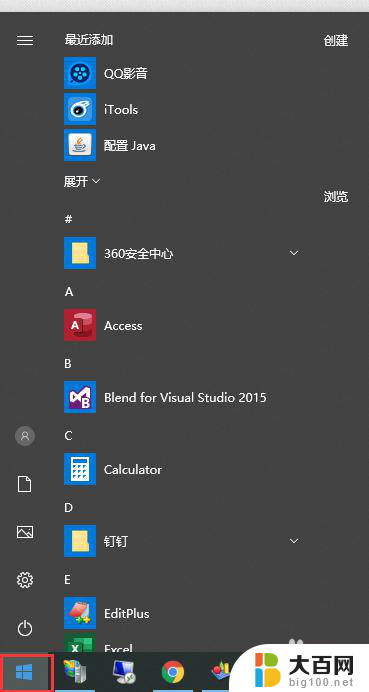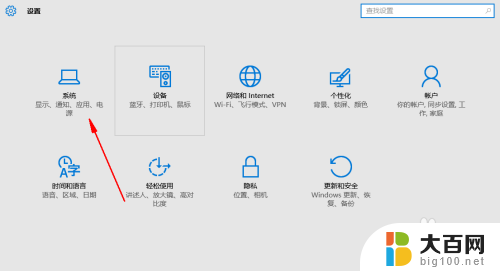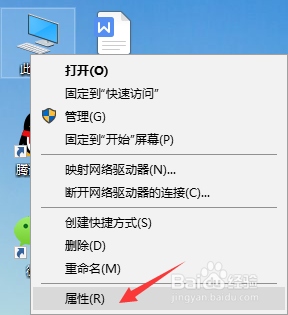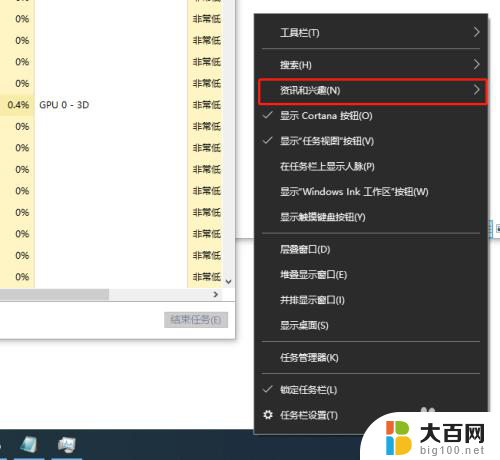window10默认浏览器 win10如何将默认浏览器设置为360浏览器
更新时间:2023-10-23 09:52:11作者:yang
window10默认浏览器,在Windows 10操作系统中,默认的浏览器可能是Microsoft Edge,但是很多用户更喜欢使用360浏览器进行上网,如果您也是其中之一,那么您可能想知道如何将默认浏览器设置为360浏览器。设置默认浏览器可以方便您在点击链接或打开网页时直接使用所选的浏览器,而不需要每次手动选择。下面将介绍如何在Windows 10中将默认浏览器设置为360浏览器,让您更便捷地上网浏览。
步骤如下:
1.打开win10系统的电脑,在显示界面左下角找到微软的图标。并点击。
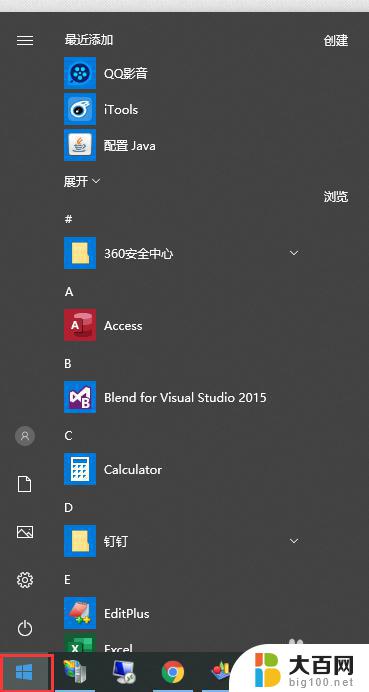
2.在打开的菜单中,找到齿轮状的图标。鼠标移动到该图标上会显示“设置”。
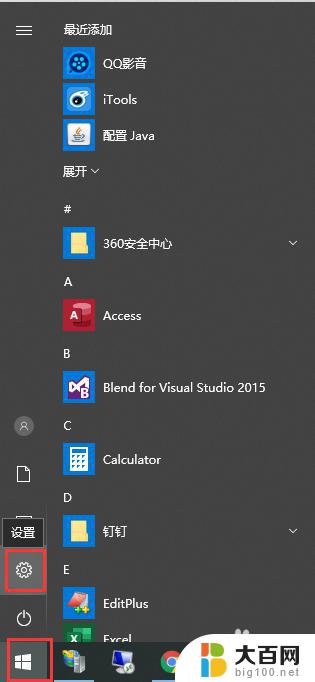
3.在“Windows 设置”界面,找到“应用”菜单,如图
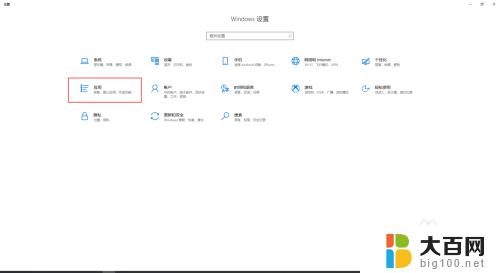
4.点击“应用”菜单后,会出现一个新的界面。在左侧的菜单中找到“默认应用”
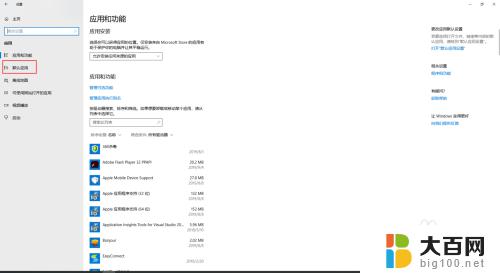
5.在右侧出现的界面中,找到“web 浏览器”,并点击

6.在弹出的选择框中,选择自己习惯用的浏览器即可。到这里,默认浏览器就设置成功了。
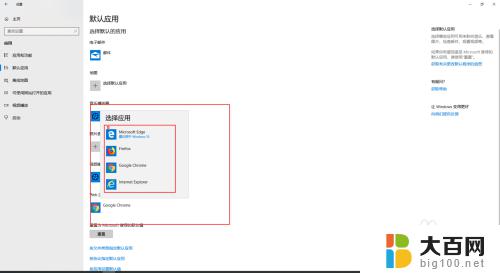
以上是Windows 10默认浏览器的全部内容,如果您遇到此类问题,请尝试按照本文所述的方法解决,希望这能对您有所帮助。